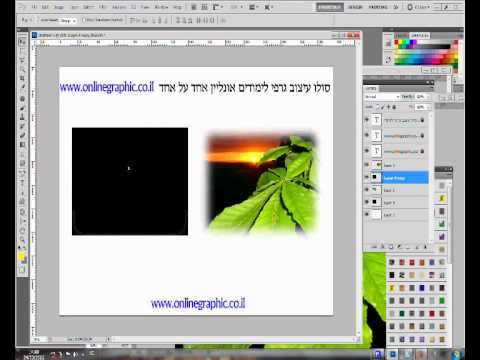WikiHow זה מלמד אותך כיצד להשתמש בנוסחה ב- Google Sheets לביצוע חישובי חלוקה מנתונים מספריים גולמיים, באמצעות דפדפן אינטרנט שולחני.
צעדים

שלב 1. פתח את Google Sheets בדפדפן האינטרנט שלך
הקלד sheets.google.com בשורת הכתובת ולחץ על ↵ Enter או ⏎ Return במקלדת.

שלב 2. לחץ על קובץ גיליון אלקטרוני
מצא את הקובץ שברצונך לערוך ברשימת הגיליונות האלקטרוניים השמורים שלך ופתח אותו.

שלב 3. לחץ על תא ריק
מצא תא ריק לשימוש לערך המונה שלך ולחץ עליו.

שלב 4. הזן את ערך המונה שלך לתא הריק
המונה הוא המספר בראש השבר.
אינך צריך להזין מספר שלם עבור המונה או המכנה שלך. אתה מוזמן להשתמש כאן בערכים עשרוניים

שלב 5. לחץ על תא ריק אחר
מצא תא ריק לערך המכנה שלך ולחץ עליו.

שלב 6. הזן את ערך המכנה שלך לתא
המכנה הוא המספר בתחתית השבר.
תחלק את המונה שלך במכנה שלך

שלב 7. לחץ על תא ריק אחר עבור נוסחת החלוקה שלך
מצא תא ריק עבור הנוסחה שלך בכל מקום בגיליון האלקטרוני ולחץ עליו.

שלב 8. הזן = num/den בתא הנוסחה הריקה
זו נוסחת החלוקה הפשוטה, שתבצע עבורכם חישוב מדויק.
בנוסחת החלוקה, num מייצג את המונה שלך, וה- den מייצג את המכנה

שלב 9. החלף את num ו- den במספרי התא המתאימים להם
מצא את אות העמודה ומספר השורות המדויקים עבור תאי המונה והמכנה שלך, והכנס את מספרי התאים לנוסחה הגולמית.
לדוגמה, אם ערך המונה שלך נמצא בתא A1 והמכנה שלך בתא A2, הנוסחה שלך צריכה להיראות כך = A1/A2

שלב 10. הקש ↵ Enter אוֹ חזור על המקלדת.
זה יבצע את החישוב ויציג את התוצאות בתא הנוסחה.